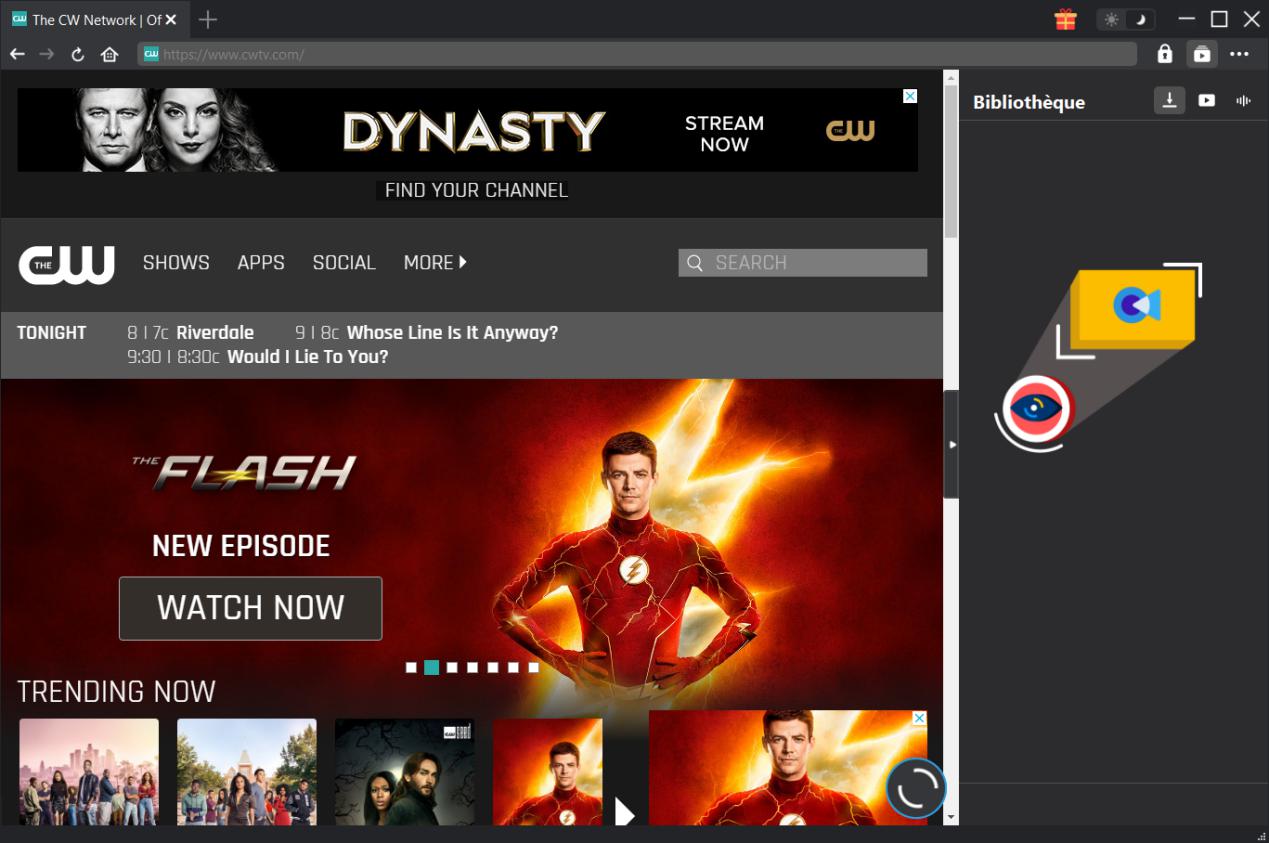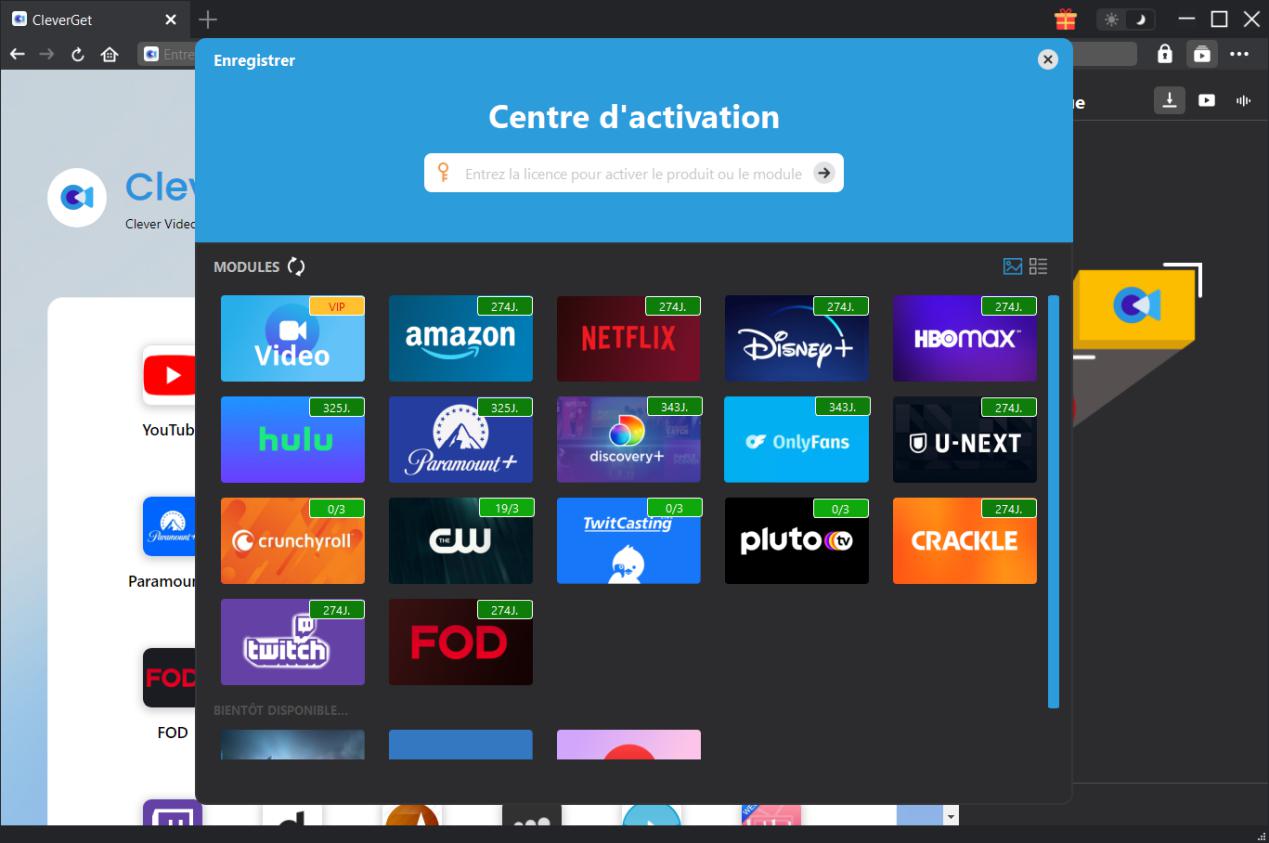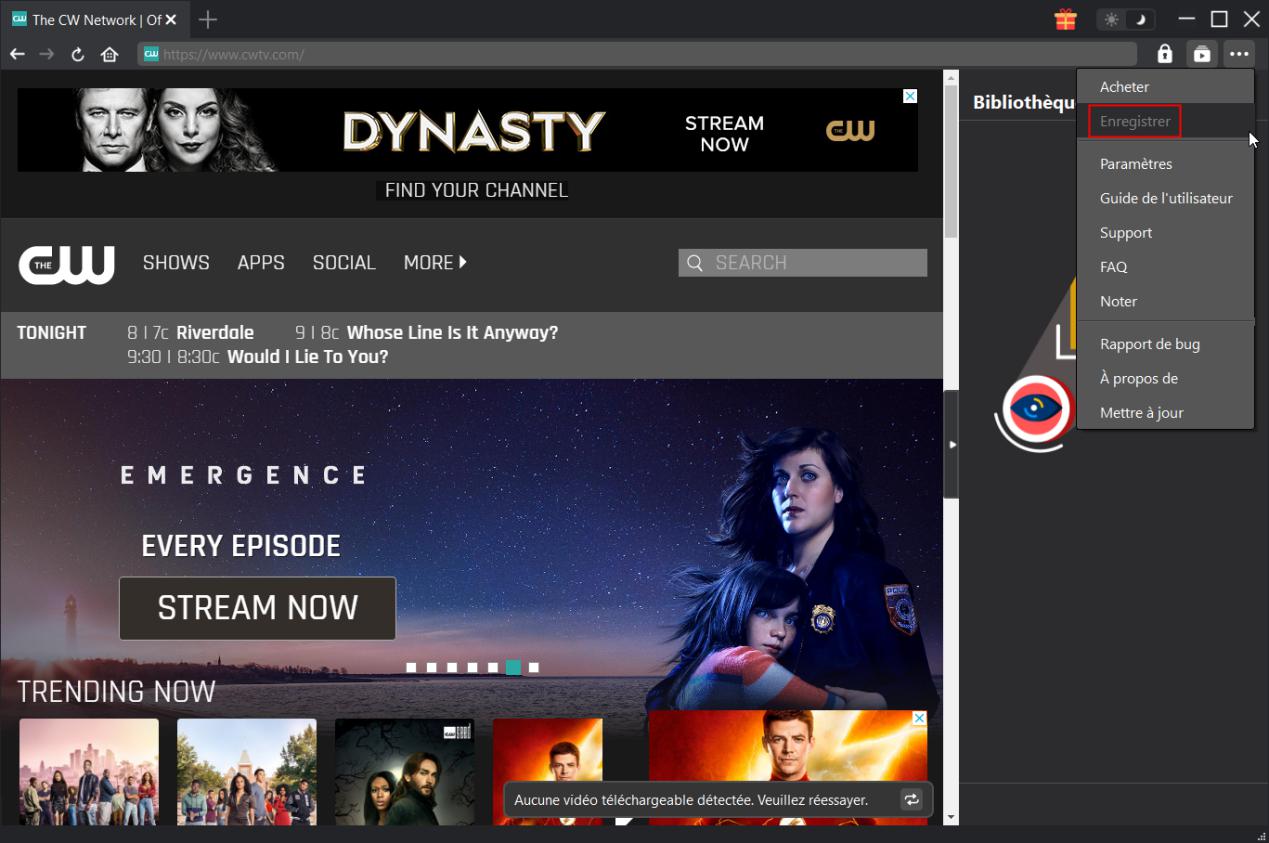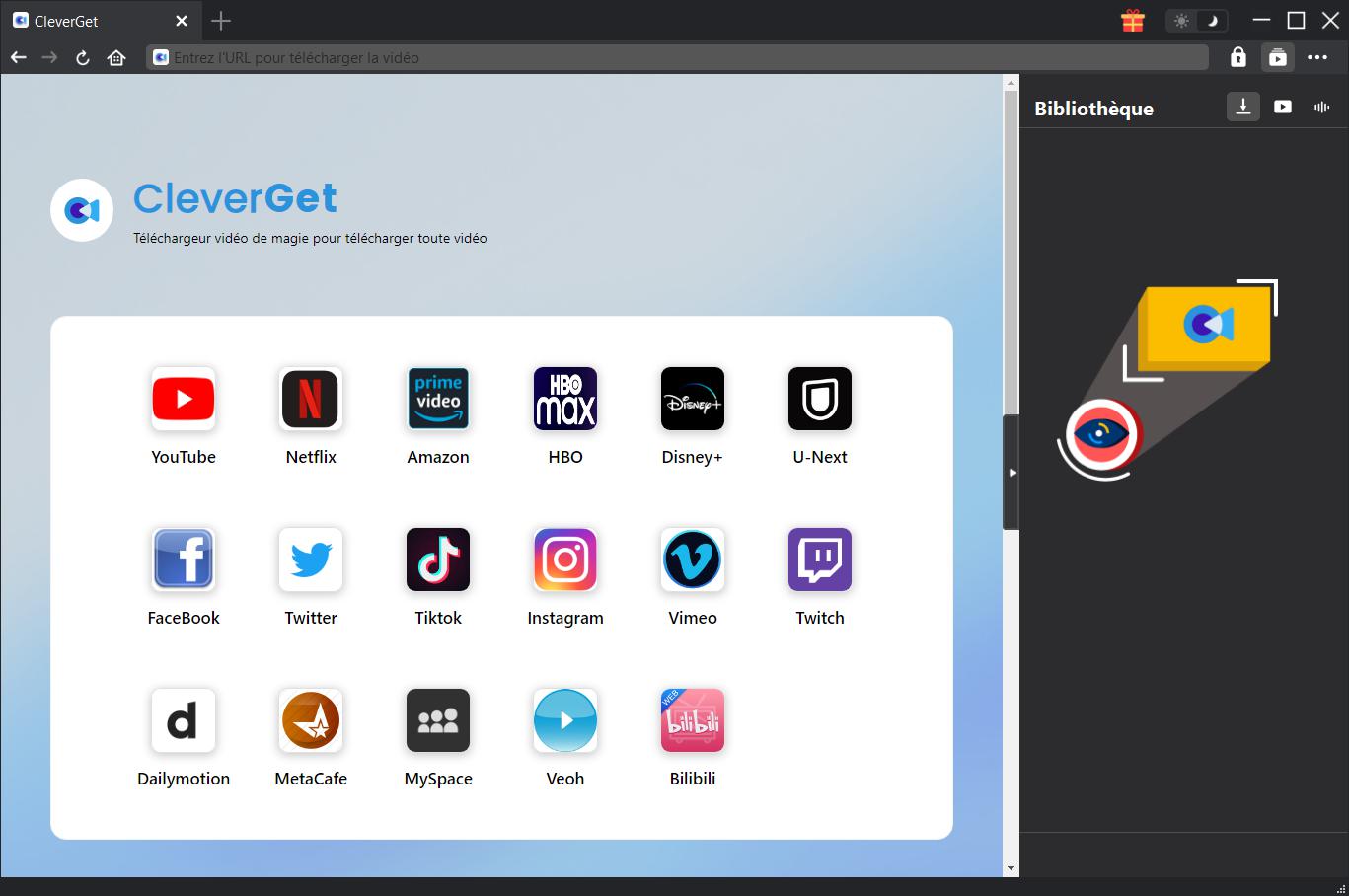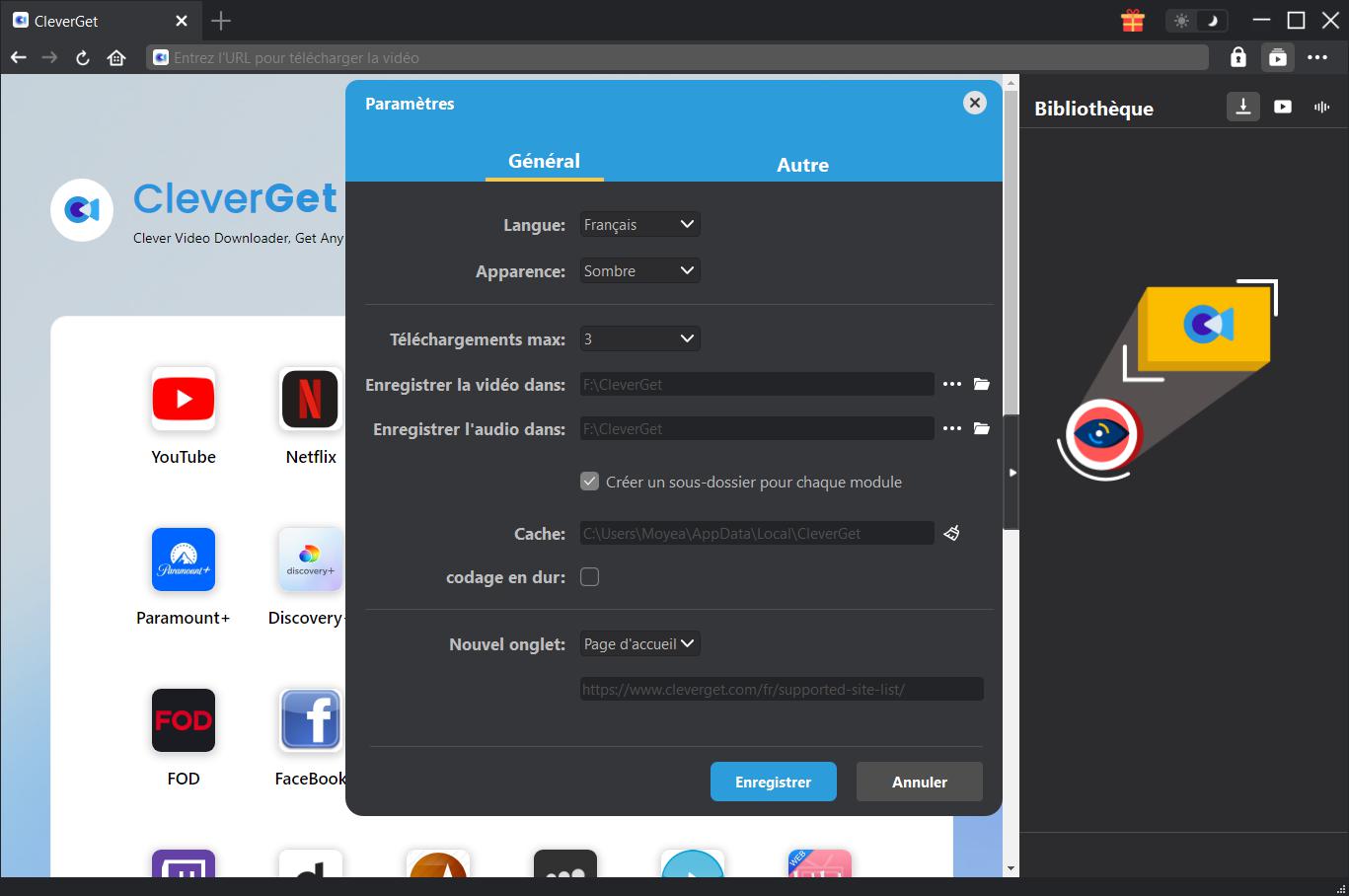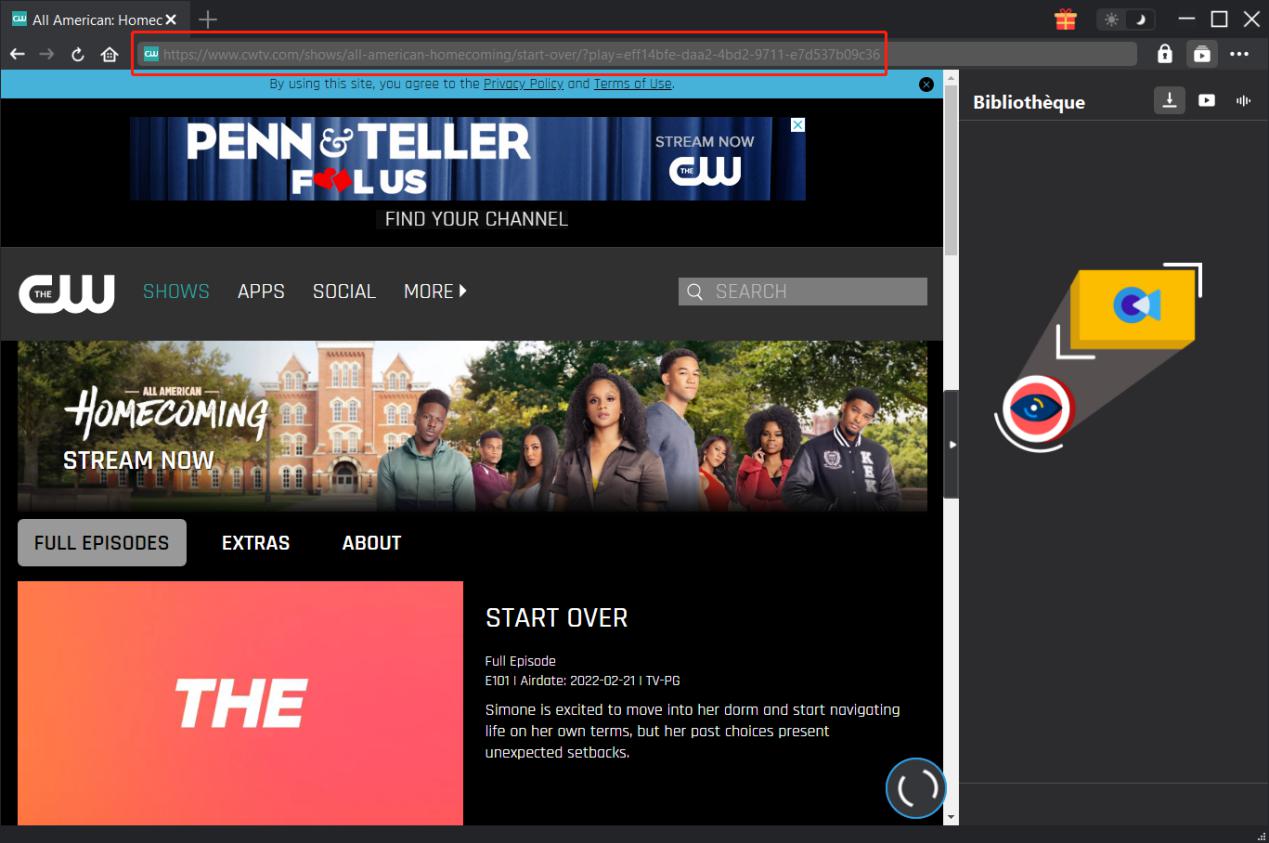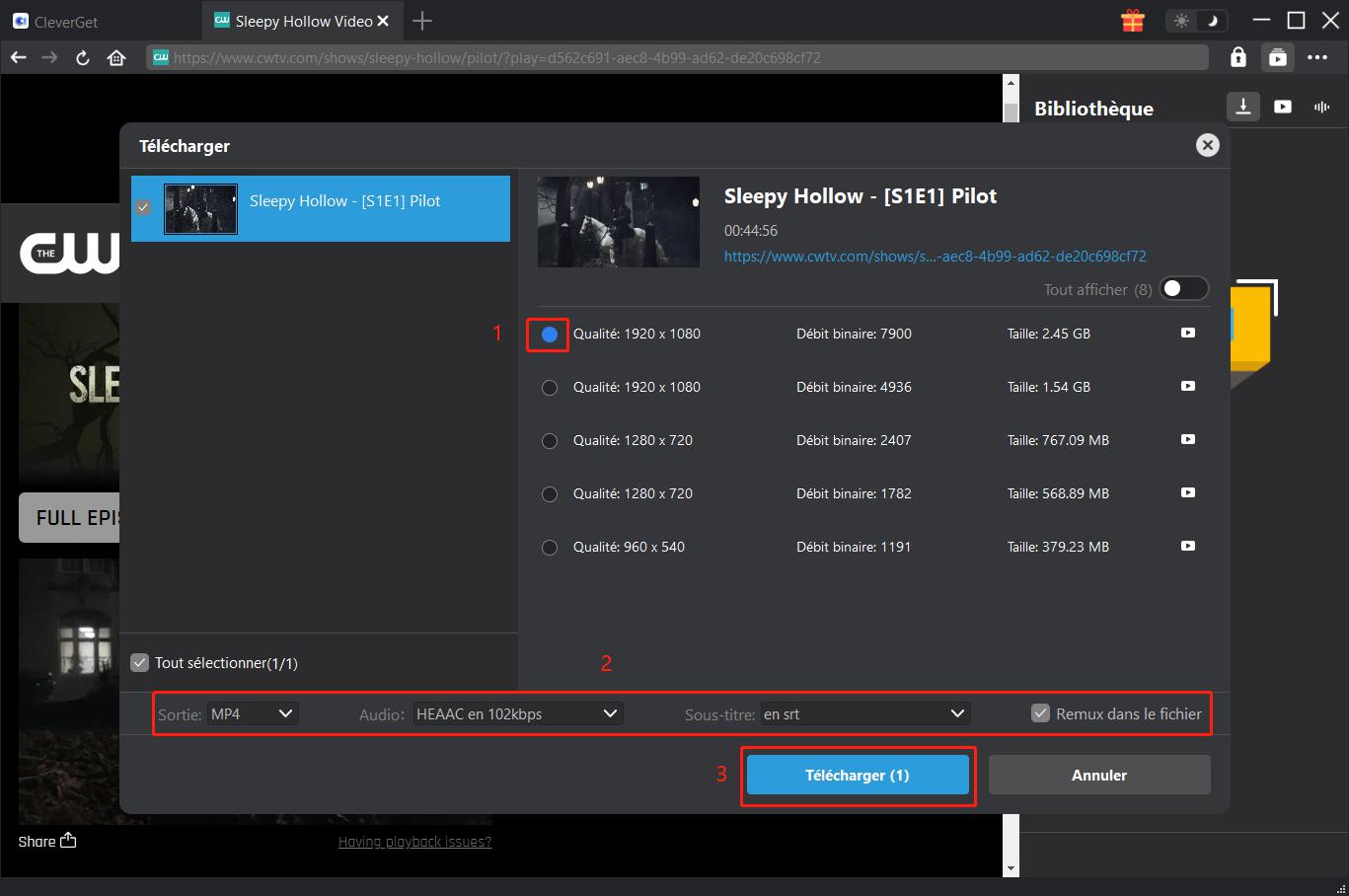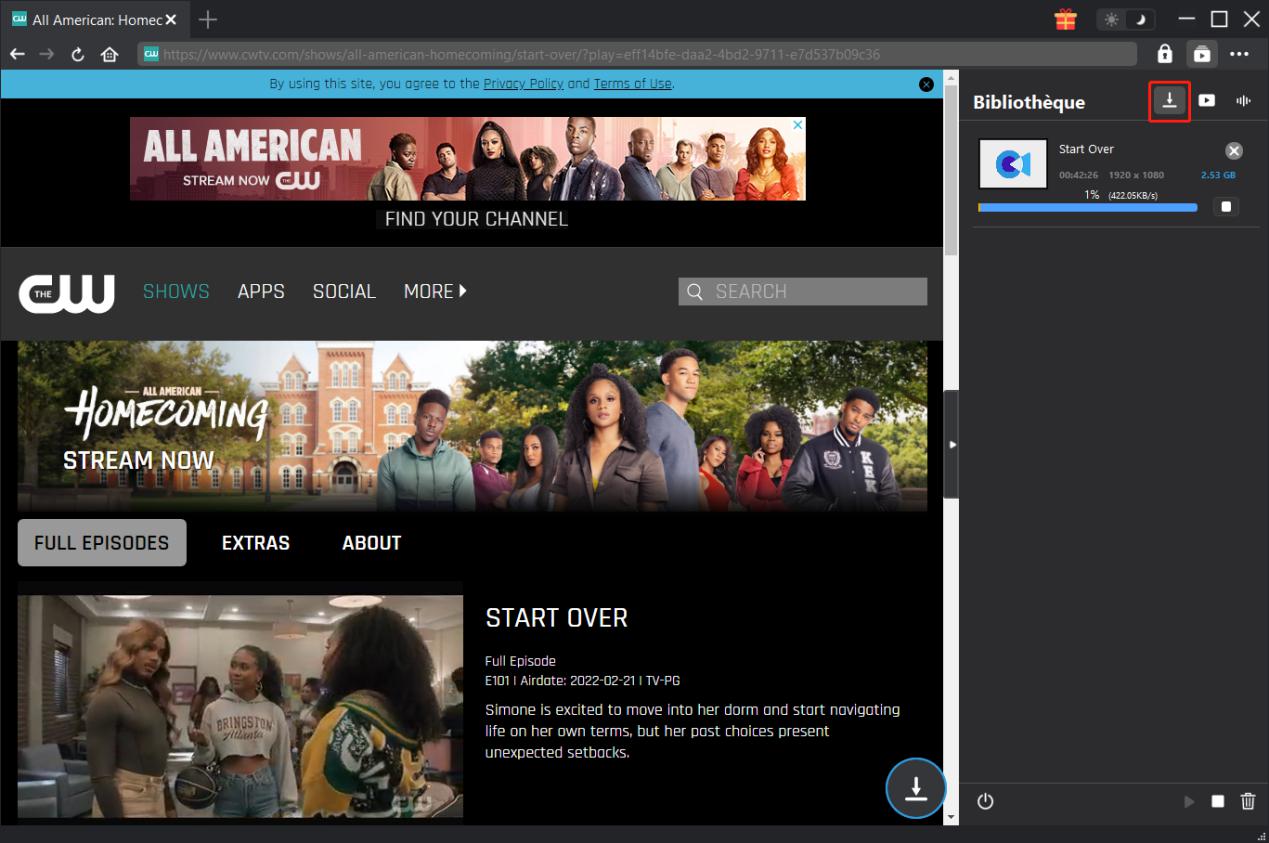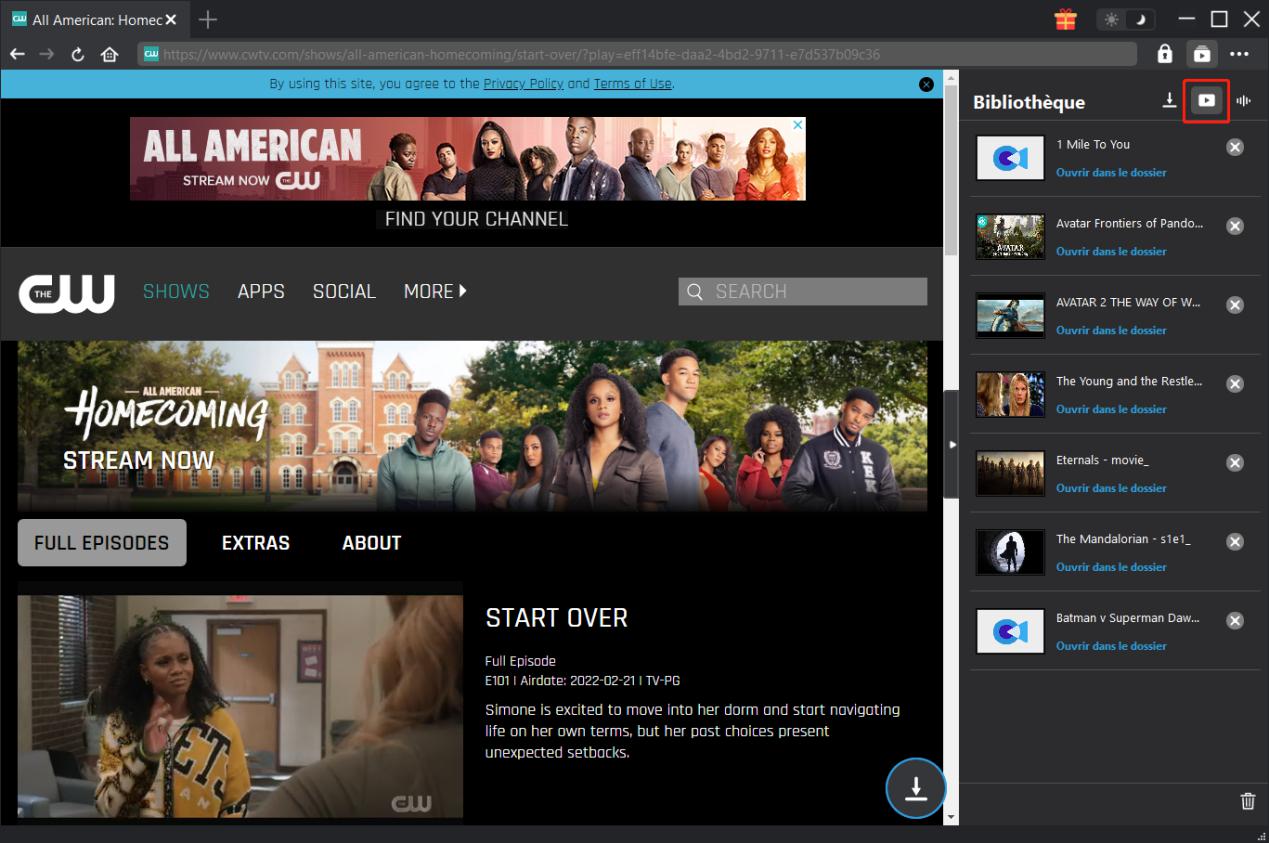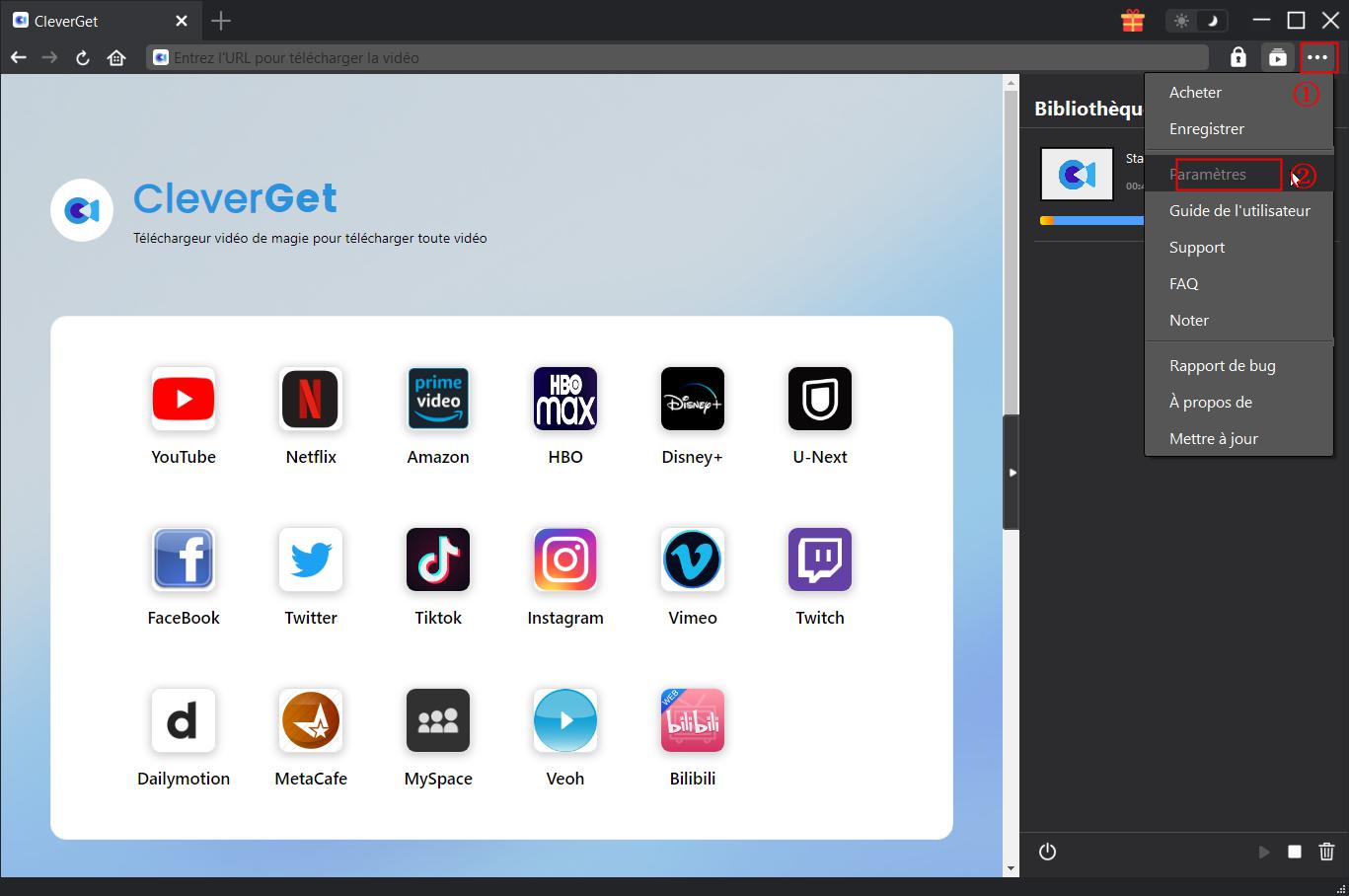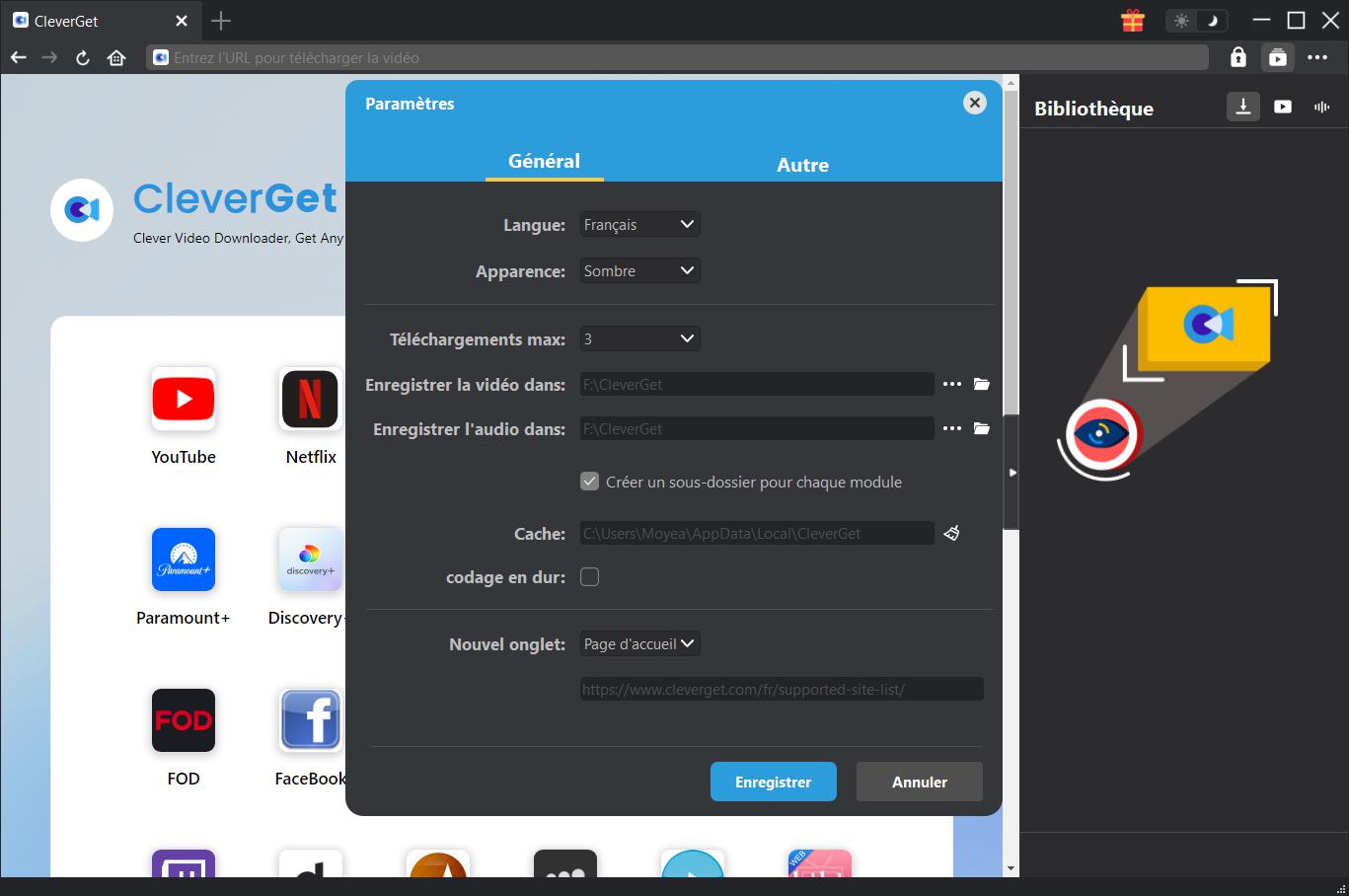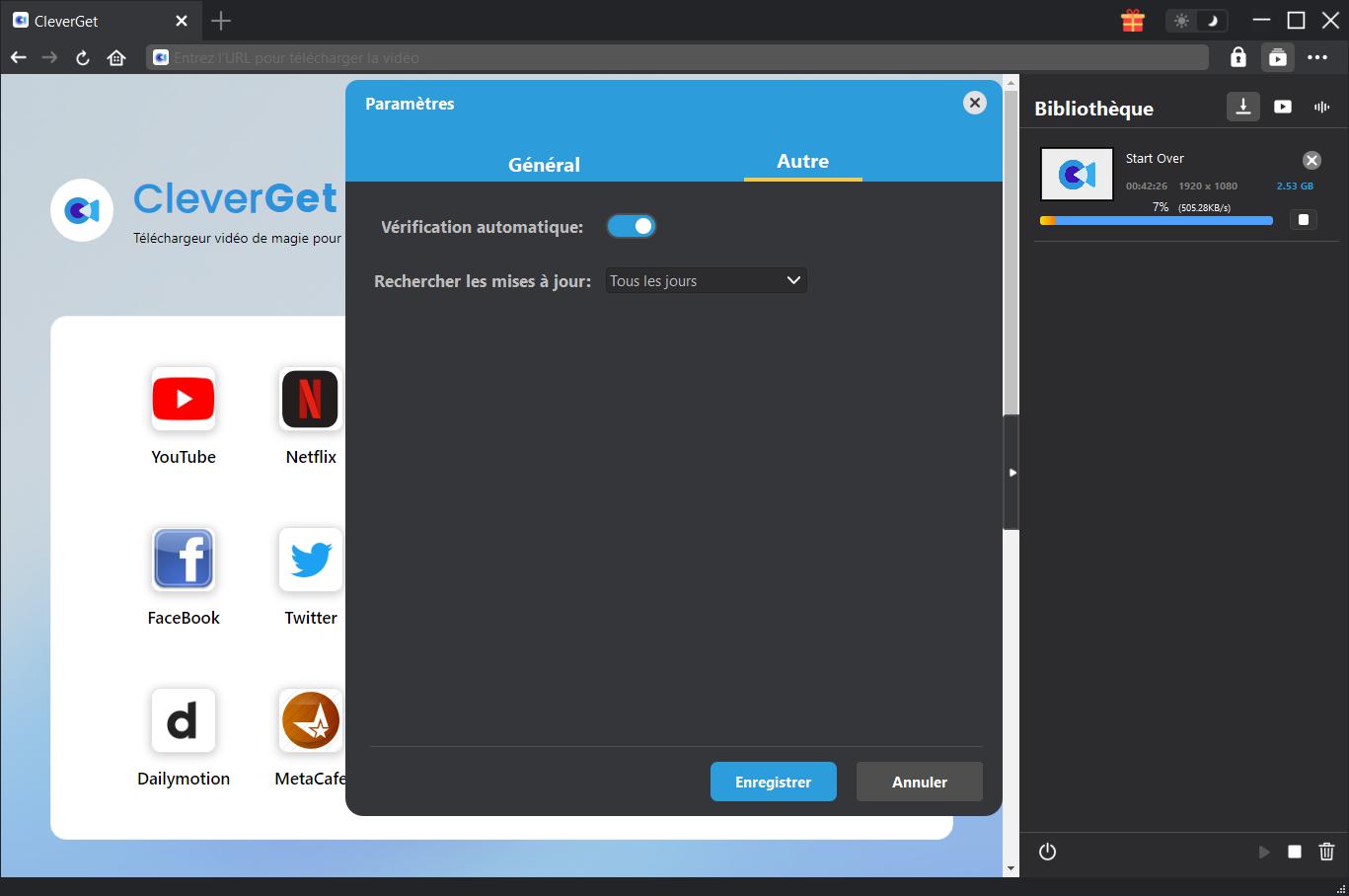Brève introduction
Le Téléchargeur CW de CleverGet est un outil de téléchargement de vidéos/films en ligne facile à utiliser qui permet de télécharger des vidéos CW et d'enregistrer des films/vidéos CWTV en fichiers MP4 avec une résolution allant jusqu'à 1080P. Avec ce téléchargeur de vidéos CW, vous pouvez télécharger, lire et regarder les films de CWTV sur n'importe quel lecteur multimédia sans limitation.
Principales fonctionnalités du Téléchargeur CW de CleverGet :
- Télécharger des émissions de CWTV pour les regarder hors ligne sans limitation.
- Télécharger des émissions CW à une résolution jusqu'à 720P/1080P sans perte de qualité.
- Télécharger et enregistrer des émissions CWTV en fichiers MP4 pour les lire sur n'importe quel lecteur multimédia.
- Télécharger et enregistrer des émissions CWTV en fichiers MP4 pour les lire sur n'importe quel lecteur multimédia.
- Télécharger des émissions CW avec les sous-titres et les pistes audio souhaités, le cas échéant.
- Permettre de regarder les émissions CW hors ligne, sans publicité.
- Fournir des informations détaillées sur les médias, comme le titre, la durée, la résolution, la taille, etc. pour une gestion hors ligne.
Comment acheter et activer le Téléchargeur CW de CleverGet
1. Comment acheter le code d'enregistrement du Téléchargeur CW de CleverGet
CleverGet vous propose différents moyens d'acheter le code d'enregistrement du Téléchargeur CW de CleverGet et d'autres modules CleverGet, comme indiqué ci-dessous :
A. Visitez directement page d'achat du Téléchargeur CW de CleverGet pour acheter le module Téléchargeur CW de CleverGet (ou d'autres modules) et obtenir le code d'enregistrement. Sélectionnez les modules et la validation en fonction de vos besoins, puis cliquez sur « Acheter » pour procéder et terminer le paiement. Le code d’enregistrement vous sera envoyé immédiatement par e-mail après que vous aurez terminé le paiement.
B. Sur CleverGet, cliquez sur l'icône à trois points ![]() , puis ouvrez le bouton « Acheter ». Vous serez guidé vers la page d'achat du package CleverGet. Ensuite, suivez les étapes mentionnées ci-dessus pour acheter le code d'enregistrement.
, puis ouvrez le bouton « Acheter ». Vous serez guidé vers la page d'achat du package CleverGet. Ensuite, suivez les étapes mentionnées ci-dessus pour acheter le code d'enregistrement.
C. Sur CleverGet, cliquez sur le bouton « Activer » ![]() pour accéder au « Centre d’activation ». Choisissez les modules que vous souhaitez acheter, puis cliquez sur le bouton « Acheter ». Après, vous serez dirigé vers la page d’achat des modules CleverGet, où vous pouvez acheter le code d’enregistrement du module que vous souhaitez.
pour accéder au « Centre d’activation ». Choisissez les modules que vous souhaitez acheter, puis cliquez sur le bouton « Acheter ». Après, vous serez dirigé vers la page d’achat des modules CleverGet, où vous pouvez acheter le code d’enregistrement du module que vous souhaitez.
D. Sur l'interface « Centre d'enregistrement » de CleverGet, si vous avez déjà acheté et activé un module, vous pouvez voir le bouton « Renouveler » juste à côté de chaque module, en cliquant sur lequel vous pouvez acheter et obtenir un code de renouvellement pour prolonger l'utilisation.
2. Comment activer le Téléchargeur CW de CleverGet
Après avoir acheté un code d'enregistrement du Téléchargeur CW de CleverGet, vous pouvez maintenant activer le module Téléchargeur CW sur CleverGet. Activez le Téléchargeur CW de CleverGet de l'une des manières mentionnées ci-dessous :
A. Lancez CleverGet, puis cliquez sur sur le bouton « Activer » ![]() dans le coin en haut à droite. Alors, le panneau « Centre d'activation » apparaîtra. Copiez et collez le code d'enregistrement du Téléchargeur CW de CleverGet que vous avez acheté dans la case du code, puis appuyez sur la touche d’entrée du clavier ou cliquez sur le bouton
dans le coin en haut à droite. Alors, le panneau « Centre d'activation » apparaîtra. Copiez et collez le code d'enregistrement du Téléchargeur CW de CleverGet que vous avez acheté dans la case du code, puis appuyez sur la touche d’entrée du clavier ou cliquez sur le bouton ![]() pour activer le Téléchargeur CW de CleverGet.
pour activer le Téléchargeur CW de CleverGet.
B. Ou cliquez sur l'icône à trois points ![]() dans le coin en haut à droite, puis ouvrez l'option « Enregistrer » pour entrer dans le panneau « Centre d’activation ». Ensuite, copiez et collez le code d'enregistrement pour activer le module Téléchargeur CW de CleverGet.
dans le coin en haut à droite, puis ouvrez l'option « Enregistrer » pour entrer dans le panneau « Centre d’activation ». Ensuite, copiez et collez le code d'enregistrement pour activer le module Téléchargeur CW de CleverGet.
Comment télécharger des émissions CW pour les regarder hors ligne sans publicité ?
Comment télécharger des émissions CW ? Est-il compliqué de télécharger des émissions de CWTV avec le Téléchargeur CW de CleverGet ? Le guide ci-dessous vous montre à quel point il est facile de télécharger des émissions CW pour les regarder hors ligne sans publicité.
Étape 1 : Téléchargez et installez le Téléchargeur CW de CleverGet
Tout d'abord, téléchargez et installez le Téléchargeur CW de CleverGet sur votre ordinateur. Le Téléchargeur CW de CleverGet est un module intégré au CleverGet programme. Lancez CleverGet sur votre ordinateur après l'installation.
Étape 2 : Définissez le répertoire de sortie
CleverGet offre un répertoire de téléchargement par défaut pour le téléchargement de vidéos et d'audio, mais vous permet de le modifier. Sur CleverGet, cliquez sur l’icône à trois points ![]() , puis sur l'option « Paramètres » dans le menu déroulant. Dans la fenêtre pop-up « Paramètres », sous l'onglet « Général », définissez le répertoire de sortie dans les cases « Enregistrer la vidéo dans » et « Enregistrer l'audio dans » et modifier d'autres paramètres comme la langue de l'interface utilisateur du programme, son apparence, les tâches de téléchargement maximales, etc. Vous pouvez cocher l'option « Créer un sous-dossier pour chaque service de flux » pour enregistrer les vidéos en ligne dans les sous-dossiers correspondants selon les noms des modules. Après cela, cliquez sur le bouton bleu « Enregistrer ».
, puis sur l'option « Paramètres » dans le menu déroulant. Dans la fenêtre pop-up « Paramètres », sous l'onglet « Général », définissez le répertoire de sortie dans les cases « Enregistrer la vidéo dans » et « Enregistrer l'audio dans » et modifier d'autres paramètres comme la langue de l'interface utilisateur du programme, son apparence, les tâches de téléchargement maximales, etc. Vous pouvez cocher l'option « Créer un sous-dossier pour chaque service de flux » pour enregistrer les vidéos en ligne dans les sous-dossiers correspondants selon les noms des modules. Après cela, cliquez sur le bouton bleu « Enregistrer ».
Étape 3 : Ouvrez la page de l'émission CW
Copiez et collez directement l'URL de l'émission CW dans la barre d'adresse pour l’ouvrir, la lire et la télécharger. Vous pouvez également ouvrir la page d'accueil CW dans CleverGet, puis rechercher la vidéo cible à télécharger. Bien que CleverGet puisse télécharger les émissions CW sans connexion, il vous permet de vous connecter à cwtv.com avec votre propre compte et mot de passe.
Étape 4 : Sélectionnez les options de téléchargement de l'émission CW
Sur la page de lecture de l'émission CW, vous pouvez voir une icône de téléchargement ![]() dans le coin en bas à droite de la page. Cliquez dessus pour laisser CleverGet analyser l'URL de l'émission CW. Si le Téléchargeur CW de CleverGet analyse l'émission CW avec succès, il apparaîtra une interface « Télécharger » avec toutes les options de téléchargement disponibles dans différents qualités/résolutions, formats, fréquences d'images et tailles. En bas de la fenêtre « Télécharger », choisissez le format de sortie entre MP4 et MKV, définissez les pistes audio de sortie et les sous-titres si nécessaire, cochez l'option « Remux dans le fichier » si vous souhaitez intégrer les sous-titres dans le fichier vidéo de sortie. Choisissez la vidéo que vous voulez télécharger, et décidez du format de sortie, des sous-titres et des pistes audio. Ensuite, cliquez sur le bouton bleu « Télécharger » pour commencer à télécharger les émissions CW.
dans le coin en bas à droite de la page. Cliquez dessus pour laisser CleverGet analyser l'URL de l'émission CW. Si le Téléchargeur CW de CleverGet analyse l'émission CW avec succès, il apparaîtra une interface « Télécharger » avec toutes les options de téléchargement disponibles dans différents qualités/résolutions, formats, fréquences d'images et tailles. En bas de la fenêtre « Télécharger », choisissez le format de sortie entre MP4 et MKV, définissez les pistes audio de sortie et les sous-titres si nécessaire, cochez l'option « Remux dans le fichier » si vous souhaitez intégrer les sous-titres dans le fichier vidéo de sortie. Choisissez la vidéo que vous voulez télécharger, et décidez du format de sortie, des sous-titres et des pistes audio. Ensuite, cliquez sur le bouton bleu « Télécharger » pour commencer à télécharger les émissions CW.
Remarque :
1. Assurez-vous que vous êtes arrivé à la page de lecture vidéo pour l'analyse. Actuellement, le Téléchargeur CW de CleverGet ne peut télécharger qu'une vidéo à la fois.
2. Certaines vidéos CWTV peuvent être téléchargées directement en fichiers TS sans être codées. Dans ce cas, l'option Sortie est réglée sur TS et ne peut pas être modifiée. De plus, l'option « Remux dans le fichier » n'est pas cochée. Ces fichiers TS sont des fichiers sans perte de qualité, qui ne peuvent pas être lus par des lecteurs multimédias ordinaires tels que le lecteur multimédia VLC. Vous pouvez essayer le Lecteur de Blu-ray de Leawo pour lire ces fichiers TS.
Étape 5 : Vérifiez le processus de téléchargement
Une fois le téléchargement lancé, un panneau s'affiche sur le côté droit, vous indiquant la progression du téléchargement. Cliquez sur l’icône « Téléchargement » ![]() pour vérifier la progression du téléchargement. Cliquez sur l'icône « Fermer »
pour vérifier la progression du téléchargement. Cliquez sur l'icône « Fermer » ![]() pour terminer et supprimer la tâche à tout moment.
pour terminer et supprimer la tâche à tout moment.
Étape 6 : Vérifiez les émissions CW téléchargées
Une fois qu'une émission CW a été téléchargée avec succès, elle s'affiche automatiquement dans l'onglet Téléchargé. Vous pouvez cliquer sur le bouton « Lire » dans la vignette du fichier d’émission CW téléchargé pour le lire ou cliquer sur « Ouvrir dans le dossier » pour ouvrir le fichier à son emplacement. Faites un clic droit sur le fichier pour choisir de le lire avec Lecteur de Blu-ray de Leawo, de le supprimer, de supprimer toutes les tâches téléchargées ou d'ouvrir la page Web source.
Comment configurer CleverGet
Cliquez sur l'icône à 3 points ![]() . Puis, dans le menu déroulant, plusieurs options s'affichent : Acheter, Enregistrer, Paramètres, Guide de l'utilisateur, Support, Noter, Rapport de bug, A propos de et Mettre à jour. Vous pouvez configurer CleverGet et obtenir de l'aide de la part de CleverGet Software ici.
. Puis, dans le menu déroulant, plusieurs options s'affichent : Acheter, Enregistrer, Paramètres, Guide de l'utilisateur, Support, Noter, Rapport de bug, A propos de et Mettre à jour. Vous pouvez configurer CleverGet et obtenir de l'aide de la part de CleverGet Software ici.
CleverGet vous offre de nombreux paramètres pour une meilleure expérience utilisateur, comme la langue de l'interface du programme, les tâches de téléchargement maximales, le répertoire de téléchargement, la vérification des mises à jour, etc. Pour effectuer ces réglages, dans le menu déroulant, cliquez sur l'option « Paramètres » pour accéder au panneau « Paramètres ».
Il y a 2 onglets dans la fenêtre « Paramètres » : Général et Autre. Consultez le contenu ci-dessous pour savoir comment configurer CleverGet.
Général
Tous les paramètres de base de CleverGet sont disponibles sous l'onglet « Général ». Voyez ci-dessous :
- Langue : 5 langues d'interface utilisateur sont disponibles pour le réglage, y compris : chinois (simplifié), anglais, japonais, français et allemand.
- Apparence : Définissez ici le programme en mode Clair ou Sombre, ou changez l'apparence du programme directement en cliquant sur l'icône « Mode clair/sombre »
 sur la page principale.
sur la page principale. - Téléchargements max : Définissez Téléchargements max en même temps.
- Enregistrer la vidéo dans : CleverGet définit un répertoire de téléchargement par défaut pour l'enregistrement des vidéos, et permet la personnalisation.
- Enregistrer l’audio dans : CleverGet définit un répertoire de téléchargement par défaut pour l'enregistrement de l'audio en ligne, et permet la personnalisation.
- Créer un sous-dossier pour chaque module : Créez automatiquement des sous-dossiers pour tous les modules, et enregistrez les vidéos téléchargées dans les sous-dossiers correspondants.
- Cache: Effacez le cache de navigation du programme pour résoudre des problèmes, tels que les problèmes de plantage, de blocage, etc.
- Codage en dur : Cochez la case pour activer le codage du fichier téléchargé par la carte graphique GPU, ce qui est beaucoup plus rapide, mais a des exigences plus élevées sur la configuration GPU de l'ordinateur.
- Nouvel onglet : Choisissez d'ouvrir un nouvel onglet vers la page d’accueil par défaut, une page vide ou une page personnalisée.
Autre
Ouvrez l'onglet Autre pour activer/désactiver la fonction « Vérification automatique » et définir la fréquence de vérification des mises à jour dans le panneau déroulant « Rechercher les mises à jour ».
Questions fréquentes de CleverGet
Merci pour votre aide. CleverGet est un téléchargeur de vidéos en ligne multifonctionnel qui peut vous aider à télécharger des vidéos en ligne, des vidéos en direct, des émissions de télévision, des films, etc. à partir de plus de 1000 sites de partage de vidéos comme YouTube, Facebook, Twitter, Instagram, TikTok, Netflix, Amazon, Disney+, HBO Max, Hulu, etc.
Voici quelques problèmes et solutions correspondantes fréquemment rencontrés lors de l'utilisation du logiciel CleverGet. Nous espérons que ces questions fréquentes vous aideront à améliorer l’expérience utilisateur et à profiter pleinement du téléchargement de vidéos en ligne.
1. CleverGet n'arrête pas de planter lorsque j'ouvre une page. Comment réparer le plantage de CleverGet ?
R : Vider le cache du programme aidera à résoudre ce problème. Lancez CleverGet, puis cliquez sur l'icône à trois points dans le coin en haut à droite pour faire apparaître le menu déroulant, sur lequel vous devez cliquer sur l'option « Paramètres ». Dans le panneau « Paramètres », déplacez la souris sur le bouton « Vider » à côté de la case « Cache » et cliquez dessus pour redémarrer le programme et vider le cache du programme.
Vous pouvez également effacer tous les fichiers de cache enregistrés dans les dossiers de cache comme indiqué ci-dessous pour les ordinateurs Windows et Mac :
- Windows: C:/Users/(Nom d'utilisateur)/AppData/Local/CleverGet
- Mac: ~/library/Application Support/CleverGet/CleverGet/
2. Un code d'erreur « avcodec-58 » apparaît lors de l'installation. Comment la corriger ?
R : Sur votre ordinateur, ouvrez l'onglet « Gestionnaire des tâches > Détails » et faites défiler vers le bas pour trouver le fichier « xdl.exe ». Mettez fin à cette progression, puis essayez de réinstaller CleverGet.
3. CleverGet reste bloqué sur l'interface d'analyse de vidéo ou continue d’afficher le message « Aucune vidéo téléchargeable détectée ». Comment résoudre ce problème ?
R : Tout d'abord, essayez de vider le cache du programme. Lancez CleverGet, puis cliquez sur l'icône à trois points dans le coin en haut à droite pour faire apparaître le menu déroulant, sur lequel vous devez cliquer sur l'option « Paramètres ». Dans le panneau « Paramètres », déplacez la souris sur le bouton « Vider » à côté de la case « Cache » et cliquez dessus pour redémarrer le programme et vider le cache du programme. Ensuite, si l'effacement du cache ne fonctionne pas, redémarrez votre ordinateur après avoir vidé le cache pour que CleverGet fonctionne normalement.
4. CleverGet n'arrête pas d'afficher le message « L'exécution du code ne peut pas se poursuivre car M4SCONVERT.dll n'a pas été trouvé. La réinstallation du programme pourrait résoudre ce problème. » Comment résoudre ce problème ?
R : En général, CleverGet télécharge automatiquement le fichier M4SCONVERT.dll par le biais du correctif. Si le correctif ne résout pas le problème, veuillez télécharger le fichier M4SCONVERT.dll et l'enregistrer dans le dossier d'installation de CleverGet, puis redémarrer le logiciel CleverGet.
5. Que dois-je fournir pour obtenir une assistance plus rapide lorsque je rencontre des erreurs en utilisant le programme CleverGet ?
Pour une réponse plus rapide et une communication plus efficace, veuillez inclure les éléments suivants lorsque vous essayez d'obtenir une assistance de notre part :
- Environnement du système d'exploitation de l'ordinateur, y compris : Version du système d'exploitation, modèle et stockage du processeur, modèle de carte graphique, localisation actuelle, utilisation ou non d'un VPN, prise en charge HDCP (vérifiez si votre ordinateur prend en charge HDCP ou non sur https://googlechrome.github.io/samples/hdcp-detection/), et d'autres éléments que vous jugez nécessaires.
- Rapport de bug : envoyez-nous un rapport de bug directement depuis l'interface du programme CleverGet avec une description détaillée.
- Captures d'écran : des captures d'écran nécessaires du problème seraient plus utiles.
Nous ajouterons plus de questions fréquentes ici dès que nous aurons confirmé les solutions. N'hésitez pas à nous contacter en envoyant un e-mail à notre équipe d'assistance à l'adresse [email protected] ou à nous envoyer un rapport de bug sur le programme CleverGet si vous avez des questions ou des problèmes lors de l'utilisation de CleverGet. Vous pouvez également visiter notre Centre de questions fréquentes pour Questions fréquentes d’ordre technique et Questions fréquentes sur les commandes.